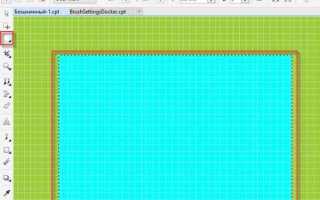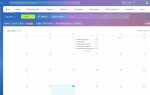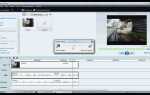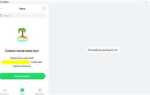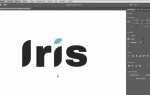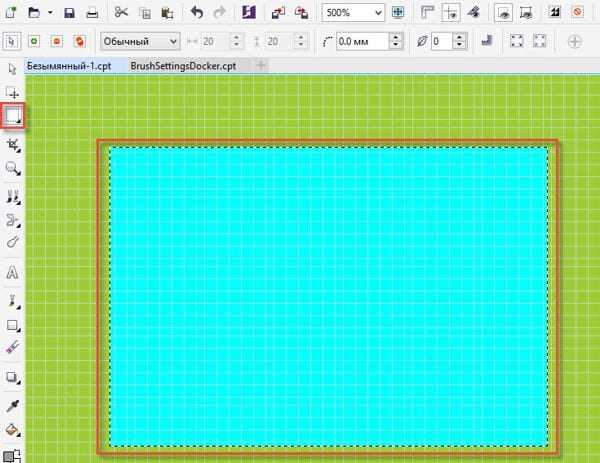
В CorelDRAW смена цвета линии – одна из базовых, но ключевых операций при работе с векторной графикой. Чтобы изменить цвет контура объекта, достаточно выделить нужный элемент и воспользоваться панелью управления контурами или палитрой цветов. Прямое назначение цвета происходит через панель свойств, где можно выбрать как стандартные цвета, так и задать точные значения в формате RGB, CMYK или HEX.
Для работы с цветом линии важна настройка типа и толщины контура. Помимо выбора оттенка, в CorelDRAW можно настроить градиенты и прозрачность линий, что расширяет возможности визуализации. При использовании палитры оттенок применяется мгновенно, а при работе с меню «Объект – Контур» можно получить детальный контроль над стилем линии.
Основное правило – убедиться, что линия действительно выделена, иначе изменения не применятся. Если необходимо изменить цвет нескольких линий одновременно, их выделяют с помощью инструмента «Выделение» или клавиш Shift/Ctrl. Эти действия ускоряют рабочий процесс и обеспечивают точность цветовых решений в проекте.
Выбор объекта для изменения цвета линии
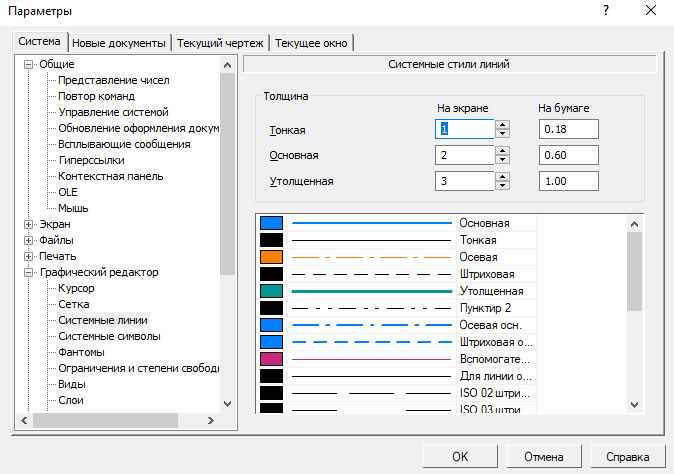
Для изменения цвета линии необходимо сначала выделить нужный объект. В CorelDRAW объекты могут быть как простыми контурами, так и сложными группами элементов. Чтобы выбрать отдельный контур, используйте инструмент «Выделение» (Pick Tool) – кликните по линии или области объекта. Если объект состоит из нескольких элементов, двойной клик позволит войти в режим выделения отдельных частей.
При выборе обратите внимание на панель свойств – в ней отображается текущий цвет контура и заливки, что подтверждает корректность выделения именно линии, а не залитой области. Если линия не выделяется, возможно, она заблокирована или находится на заблокированном слое – проверьте состояние слоев в панели управления.
Для выбора нескольких объектов с линиями используйте удержание клавиши Shift при клике. Это позволит изменить цвет контура сразу у всех выделенных элементов. В случае сложных объектов с множеством контуров целесообразно использовать функцию разгруппировки (Ctrl+U), чтобы работать с отдельными линиями без влияния на остальные части.
Важно помнить, что для объектов с эффектами (например, контур с тенью или заливкой градиентом) изменение цвета линии требует выделения именно контура, а не эффекта. В таких случаях используйте окно Объект – Объектный менеджер для точного выбора нужного элемента.
Использование панели свойств для настройки цвета контура
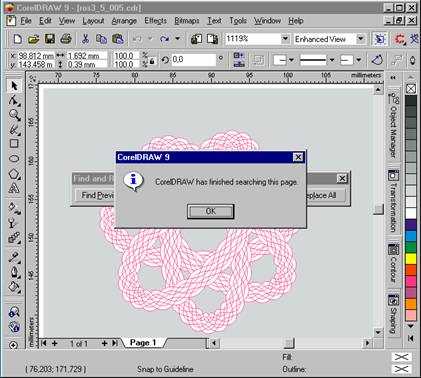
Панель свойств в CorelDRAW предоставляет быстрый доступ к параметрам линии выбранного объекта. Чтобы изменить цвет контура, выполните следующие шаги:
- Выделите объект, у которого нужно изменить цвет линии.
- Обратите внимание на верхнюю панель свойств – она отображает текущие настройки контура.
- Найдите иконку цвета контура (обычно это маленький прямоугольник с текущим цветом линии).
- Щелкните по этой иконке, чтобы открыть палитру цветов.
- Выберите нужный цвет из стандартных вариантов или нажмите «Другие цвета» для точной настройки.
- При необходимости введите значения цвета вручную (например, в формате RGB или CMYK).
- Для прозрачности линии используйте ползунок «Прозрачность» или поле ввода рядом с цветом.
Панель свойств позволяет быстро переключаться между цветами без открытия дополнительных окон, что ускоряет рабочий процесс.
Если требуется изменить толщину контура, рядом с выбором цвета находится поле для ввода или выпадающий список с доступными значениями ширины линии. Это удобно для комплексной настройки внешнего вида контура в одном месте.
Применение палитры цветов к линии объекта
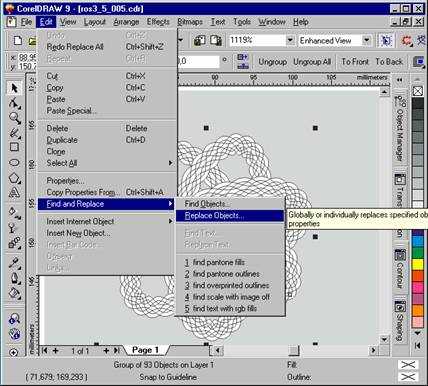
Для изменения цвета контура выберите объект на рабочем поле. В панели палитры цветов кликните левой кнопкой мыши по нужному оттенку – цвет мгновенно применится к линии. Если палитра не отображается, откройте её через меню «Окно» → «Цвет» → «Палитра».
Чтобы задать точный цвет, используйте двойной клик по образцу цвета – откроется диалог выбора цвета, где можно указать значения в RGB, CMYK или по HEX-коду. Это полезно для точного соответствия корпоративным цветам.
Для применения цвета к линии без изменения заливки нажмите правой кнопкой мыши по выбранному цвету палитры. Такой приём ускоряет работу при сложных объектах с заполнением.
При необходимости изменения толщины и типа линии откройте панель «Свойства объекта» (Ctrl+F3), где можно дополнительно настроить параметры контура, сохраняя выбранный цвет.
Изменение толщины и стиля линии вместе с цветом

В CorelDRAW для одновременного изменения цвета, толщины и стиля линии выделите объект и перейдите в панель свойств контура.
Для цвета используйте палитру или инструмент «Цвет контура» (Outline Color). Толщину регулируйте через поле «Толщина линии» с возможностью выбрать значения от 0,07 pt до 50 pt и более.
Стиль линии меняется в выпадающем списке «Стиль контура» – доступны сплошные, пунктирные, штрихпунктирные и другие варианты с возможностью настройки шага и длины штрихов.
Для точного управления применяйте диалог «Образец контура» – там можно комбинировать тип штриха и толщину с любым цветом из палитры.
При работе с объектами, содержащими несколько контуров, изменения применяются к каждому выделенному элементу, что ускоряет процесс редактирования.
Сохранение и копирование настроек цвета линии
Для сохранения цвета линии в CorelDRAW используется функция создания пользовательских образцов (swatches). После настройки цвета откройте панель «Образцы» (Swatches), нажмите на меню и выберите «Добавить в образцы». Назовите образец для быстрого поиска. Этот способ позволяет применять сохранённый цвет на других объектах и проектах без повторной настройки.
Копирование цвета линии с одного объекта на другой выполняется инструментом «Пипетка» (Eyedropper). Активируйте инструмент, щёлкните по линии с нужным цветом, затем выберите объект, к которому требуется применить этот цвет. Если нужно скопировать не только цвет, но и другие параметры линии (толщину, тип штриха), используйте инструмент «Формат по образцу» (Format Painter). Выделите объект с нужными настройками, нажмите «Формат по образцу» и кликните по целевому объекту.
Для группового применения цвета линии выделите все объекты, затем измените цвет линии через панель свойств. Чтобы экспортировать настройки цвета для использования в другом файле, сохраните палитру через меню «Образцы» – выберите «Сохранить палитру как» в формате .CLR. В другом проекте импортируйте палитру через «Загрузить палитру».
Использование сохранённых образцов и палитр обеспечивает точное повторение цвета и упрощает работу при создании серии связанных иллюстраций.
Исправление ошибок при выборе цвета линии
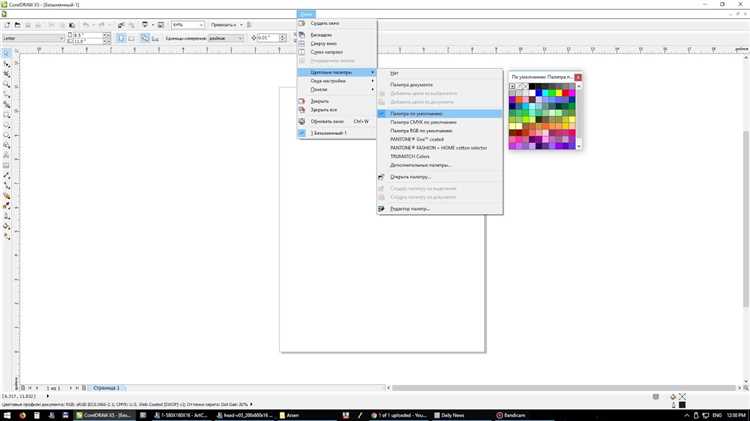
Если линия в CorelDRAW отображается не тем цветом, который вы выбрали, проверьте текущую палитру. Часто причиной становится активная CMYK-палитра при работе в RGB-документе. Переключите палитру на соответствующую: Окно → Палитры цветов → RGB или CMYK.
Другой распространённый случай – случайное применение цветового профиля документа. Откройте Файл → Свойства документа → Управление цветом и убедитесь, что профиль совпадает с используемой цветовой моделью.
При выборе цвета с помощью правого клика по палитре нередко назначается цвет обводки, а не заливки. Проверьте индикатор внизу экрана: иконка пера должна быть активна, если вы меняете цвет линии. Нажмите Shift + щелчок по цвету, чтобы явно указать цвет обводки.
Некорректное отображение также может быть связано с прозрачностью или режимом наложения. Откройте Окно → Объекты, выберите нужную линию и проверьте настройки прозрачности в верхней панели. Убедитесь, что режим наложения установлен на «Обычный», а прозрачность – 0%.
Если линия всё равно не отображается, проверьте уровень объекта. Возможно, линия находится под другим элементом. Используйте Ctrl + Page Up или упорядочивание через меню Объект → Упорядочить, чтобы переместить линию вверх.
Для точной настройки цвета воспользуйтесь окном Окно → Окна настройки → Цвет. Здесь можно задать точные значения RGB, CMYK или HEX без привязки к палитрам.
Вопрос-ответ:
Как изменить цвет обводки у объекта в CorelDRAW?
Чтобы изменить цвет обводки, выделите нужный объект, затем щёлкните правой кнопкой мыши по нужному цвету на палитре справа. Цвет сразу применится к линии (обводке) объекта. Если необходимо настроить параметры обводки подробнее, дважды щёлкните по значку пера в правом нижнем углу — откроется окно настроек, где можно задать толщину, стиль и цвет линии вручную.
Можно ли задать точный оттенок линии, если нужного цвета нет в стандартной палитре?
Да, можно. Щёлкните правой кнопкой мыши по любому цвету и выберите пункт «Редактировать цвет». В открывшемся окне вы сможете задать нужный оттенок вручную — через выбор в цветовом круге, ввод значений RGB или CMYK, или с помощью палитры Pantone. После подтверждения этот цвет будет применён к обводке объекта.
Как изменить цвет линии сразу у нескольких объектов?
Выделите все объекты, у которых нужно изменить цвет линии. Это можно сделать с помощью инструмента «Указатель» (черная стрелка), зажав клавишу Shift и щелкая по каждому объекту, либо с помощью рамки выделения. После этого кликните правой кнопкой мыши по нужному цвету на палитре. Цвет обводки применится ко всем выделенным элементам одновременно.
Почему цвет линии не меняется после клика по палитре?
Возможно, вы случайно кликнули левой кнопкой мыши по палитре — это применяет цвет к заливке, а не к линии. Чтобы задать цвет именно линии, используйте правую кнопку мыши. Также проверьте, не заблокирован ли объект или слой, на котором он находится. Заблокированные элементы не редактируются до разблокировки.
Можно ли сохранить свой набор цветов для обводок?
Да, можно создать пользовательскую палитру. Для этого нажмите на треугольник в правом верхнем углу стандартной палитры и выберите «Создать палитру». После этого вы сможете добавлять туда свои цвета, в том числе те, которые часто используете для обводок. Чтобы добавить новый цвет, просто перетащите его на панель палитры или воспользуйтесь пунктом «Добавить цвет» в меню палитры.